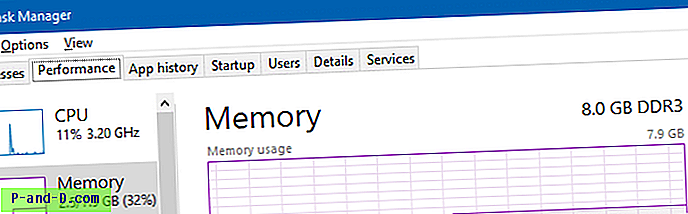Kui käivitate Microsoft Edge, kuvatakse avalehel teade „kuhu järgmisena?” otsingukasti, kuhu saate sisestada veebiaadressi või kasutada seda veebis otsimiseks, kasutades Edge'i vaikeotsingumootorit. See kehtib ka iga uue avatud vahelehe kohta - ehkki aadressiriba saate kuvada, klõpsates hallil alal, kus see peaks ilmuma. Selleks, et Microsoft Edge näitaks uute ribade ülaosas alati aadressiriba (otsingukasti „Kuhu edasi?” Asemel), käsitletakse selles postituses registri redigeerimist.
Puudub aadressiriba servas
Suuremad veebibrauserid, näiteks Chrome ja Firefox, näitavad kõikidel lehtedel vaikimisi aktiivse fookusega aadressiriba koos brauseri kliendi piirkonnas asuva otsingukastiga. Kui servas Edge ei kuvata aadressiriba avalehel ega uuel vahelehel, kui te ei klõpsa selle tühistamiseks käsitsi tühikule.

See on ebamugav (ja ebajärjekindel UX), vähemalt lauaarvuti kasutaja vaatenurgast, sest kui vahetate olemasolevalt lehelt, kus mõni sait on avatud, tühjale uuele vahelehele, otsite kõige tõenäolisemalt aadressiriba, mis seal pole juba olemas.
Ja uue vahekaardi lehel ei pääse Alt + D vajutamisel kuhugi ega kuvata aadressiriba. Seda kiirklahvi kasutavad paljud aktiivse fookuse seadmiseks aadressiribale, erinevates brauserites ja ka File Exploreris.
Kuva aadressiriba ülaosas uute vahelehtede (ja avalehe) jaoks
Paljud meist võivad olla harjunud „aadressiribaga“ veebiotsingute tegemiseks kõigi nende aastate jooksul mitmesuguste brauserite abil. Järgmist registritoimingut kasutades saate alati uue vahekaardi avamisel ja Microsoft Edge'i käivitamisel kuvada aadressiriba otsingukasti asemel.
1. Käivitage registriredaktor (regedit.exe) ja minge järgmisesse asukohta:
HKEY_CURRENT_USER \ Tarkvara \ Klassid \ Kohalikud seaded \ Tarkvara \ Microsoft \ Windows \ CurrentVersion \ AppContainer \ Storage \ microsoft.microsoftedge_8wekyb3d8bbwe \ MicrosoftEdge \ ServiceUI
Seotud: RegJumpi kasutamine kiireks registri teele liikumiseks
2. Looge järgmised DWORD-i väärtused ja määrake iga DWORD-väärtuse jaoks väärtuseks 1.
- StartPageAddressBarPinned
- NewTabPageAddressBarPinned
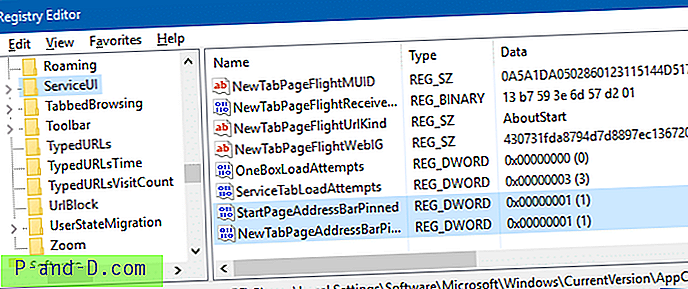
3. Väljuge registriredaktorist.
Nii see on. Nii näeb Edge nüüdsest välja.
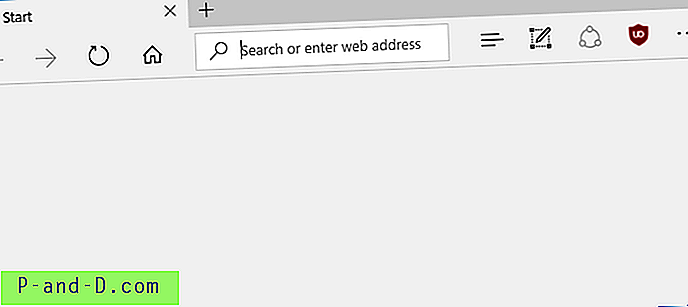
Kui kuvatakse aadressiriba (kust saate veebiotsinguid teha), kuvatakse teade „kuhu järgmisena?” otsingukast kaob. Te ei saa mõlemat korraga kuvada - see on mõistlik, kuna aadressiriba saab kasutada veebiotsingute tegemiseks, nagu ka igas teises veebibrauseris.
Automatiseerige registrifailide (.REG) abil
Ülaltoodud registritoimingute automatiseerimiseks laadige alla edge-show-address-bar.reg (pakitud). ZIP-fail sisaldab ka tagasivõtmisfaili juhuks, kui soovite vaikeseadetele naasta.
REG-faili sisu
Siin on lisatud REG-faili sisu, kui soovite oma enda teha.
Windows Registry Editor Version 5.00 [HKEY_CURRENT_USER\Software\Classes\Local Settings\Software\Microsoft\Windows\CurrentVersion\AppContainer\Storage\microsoft.microsoftedge_8wekyb3d8bbwe\MicrosoftEdge\ServiceUI] "StartPageAddressBarPinned"=dword:00000001 "NewTabPageAddressBarPinned"=dword:00000001 Pärast registriseadete rakendamist ei pea te enam aadressiriba kuvamiseks klõpsama tühjal aadressiriba pesal.
See registritoimetaja töötab Windows 10 versioonis 1607 ja uuemates versioonides. Versiooni 1607 tuntakse aastapäeva värskendusena, koodnimega “Redstone”.
Võib-olla soovite tutvuda ka muude Microsoft Edge'i uute funktsioonidega, nagu näiteks vahekaartide rühmitamine ja vahelehtede eelvaatepaan Redstone 2-s või loojate värskenduste ehitamine.
Arvan, et need uued registritoimingud ja funktsioonid viivad teid paar sammu lähemale, et veenda ennast muutma Edge eelistatud ja vaikimisi brauseriks. Kuid meid pole seal veel. Ootame ja vaatame, mida veel üllatusi loojate värskendusel pakkuda on.